Как сделать карты для гармин
Обновлено: 07.07.2024
В навигаторы Garmin можно загружать растровые карты в двуг форматах: JNX и KMZ. Сайт nakarte позволяет делать только файлы JNX.
Формат JNX преднаначался компанией Garmin для распространения космоснимков через платную подписку BirdsEye. Чтобы прибор показывал любые самодельные файлы, в т.ч. созданные в nakarte, надо сделать одно из двух:
Нужно модифицировать прошивку прибора, тогда можно будет просто загружать файлы в прибор в каталог X:\Garmin\BirdsEye .
Второй вариант опишем подробно.
Смотрим версию прошивки в приборе: нажимаем MENU MENU , выбираем Настройки ‣ О Системе
Если в первой строке написано Patched Version , то прошивка уже модифицирована и дальше ничего делать не надо (если не собираетесь обновлять её).
Если написано просто Version , запоминаем версию
Проверяем, что модель нашего прибора есть в списке поддерживаемых устройств.
Скачиваем последнюю версию прошивки для своей модели прибора.
Нажимаем Ctl - U - появляется исходный код страницы.
В самом верху находим инструкцию из трёх пунктов. В первом пункте находится ссылка на файл прошивки.
В ссылке, в имени файла есть версия прошивки. Она должна быть больше или равной версии из п.1. Если это не так, то это не та модель прибора, не надо использовать эту прошивку.
Копируем ссылку и скачиваем по ней файл.
Если в приборе установлена последняя версия прошивки, т.е. версия из п.1 и из п.3 совпадают, то прибор откажется устанавливать изменённую прошивку. Чтобы это обойти, включаем галочку Adjust firmware version number by и ставим 1
Нажимаем Browse , указываем скачанный в п.3 файл с расширением .gcd
Убеждаемся, что появилась надпись File patched successfully
Проверяем, что заряд батареек в приборе больше 50%
Подключаем прибор к компьютеру
Копируем полученный в п.5 файл (его имя зканчивается на _Patched.gcd ) в прибор в каталог X:\Garmin и переименовываем его там в GUPDATE.gcd .
Нажимаем безопасное извлечение USB-устройства и отключаем прибор от компьютера.
Включаем прибор, дожидаемся окончания установки новой прошивки
Смотрим версию как в п.1, убеждаемся, что установилась модифицированная прошивка.
Картографам –любителям посвящается.
Создание карт дело не простое, но кому-то может показаться занятным.
Сегодня имеется достаточное количество и качество инструментов позволяющее самостоятельно создавать карты для Навигаторов Гармин.
Не вдаваясь в историю…
Для начала можно вооружиться бесплатной версией программы.
Программа Global Mapper позволяет делать некоторые операции которые не реализованы в GPSMapEdit.
Для работы с файлами может понадобится редактор ХЕКС кода, например HexEditPlus
Кроме того понадобятся программы - Rеname-it.exe – для разного пакетного переименования файлов, replacer.exe – пакетная замена слов в текстовых файлах.
Кроме того потребуется некоторое количество стандартных запускающих файлов (Текстовые файлы с расширением BAT).
Например, файл может содержать такие строки:
cGPSmapper ac H:\SRTM\M-39-B_Ural'sk.mp
cGPSmapper ac H:\SRTM\M-40-A.mp
Для самых отчаянных картографов понадобится векторизатор easytracer .
Пожалуй забыл про ОзиЭксплорер . Вроде как само собой разумеется…
Надеюсь программа MapSource у вас так же установлена. Надо отметить что версия выше 6.13.7 не корректно или вовсе не работает с самодельными картами, так что остановимся на этой версии Мапсорса.
Не берусь описывать все возможности программы, возможно я и сам чего-то не знаю.
На освоение программы уйдут недели и месяцы, но мне её интерфейс кажется весьма понятным.
Предположим, что нашей задачей является создание карты вокруг собственной дачи…
Или, скажем, мы хотим создать карту места рыбалки…
Очень желательно раздобыть подробную карту Ози нужного места. Кроме того не помешает какая-нибудь карта в формате понятном GPSmapEdit , чем подробнее и точнее тем лучше.
Это поможет избежать ненужного рисования некоторых объектов.
В крайнем случае можно рисовать с ноля.
1. Программа требует долгого освоения.
2. Программа требует тщательной подготовки растра.
3. Программа требует ручного исправления допущенных ошибок…
Если векторный файл у нас есть то открываем его. Инструментом Трим Мап обрезаем карту по необходимому контуру. Теперь сохраняем полученное в формате MP.
Отрисовка дорог осуществляется инструментом полилиния. Замечу что точки (клики мыши) полилинии нужно ставить не только в месте перегиба линии но и в месте пересечения с другой дорогой…
Теперь стоит немного пояснить особенности формата MP.
Структура текстового файла карты формата MP
Обязательным атрибутом файла является заголовок в начале файла. Он может быть таким:
; Generated by GPSMapEdit 1.0.51.0
Первые две строки – кодировка документа, в данном случае кириллица
В картах соответствующих картам ГШ я использую другую идентификацию…51104701 означает масштаб 5 км, 11=Р, 047 – 47, вариант 01. Квадрат Р-47 по номенклатуре ГШ.
Name – имя файла в списке карт приборов гармин и мапсорсе.
TypeSet – набор символов в программе Мапедит. Ввиду скупости набора для Гармин я пользуюсь набором Навител. Чернвик стоит оставить таким и перед компиляцией файла карты сделать копию c TypeSet Garmin. Далее при помощи TYP в гармине переназначаются некоторые объекты. О TYP позже.
Elevation – единицы высот. В мапедит легко конвертируются лейблы из футов в метры и обратно. Использую метры, впрочем теперь это не так важно так как рельеф вынесен в отдельный файл – SRTM. Об SRTM позже.
Preprocess= F – варианты обработки файла.
POIIndex= Y – индексация полезных точек карты для поиска.
Copyright= Forosenko©2007. – копирайт отображающийся при включении прибора/загрузке карт.
Lock= Y – блокировка карты, используется для затруднения хищения.
Levels=6 – количество слоёв в карте. Верхний уровень пустой.
В векторной карате Гармин более высокий слой содержит меньше информации для разгрузки экрана. Как я уже говорил при использовании существующего макета нас не интересуют слои кроме Level0, работаем только с ним. Первое что мы сделаем при создании более подробной карты – увеличим разрешение слоя. Гармин не понимает больше 24, но использовать больше 23 не вижу особого смысла. В картах ворлд мап (десятимилька) этот параметр 19, в более подробных 21, в подробных городских доходит до 24. Разрешение последующих слоёв рекомендую делать в соответствии с приведёнными данными, тоже относится и к параметрам Zoom, Это параметр отображения слоёв в программе МапСоурс.
Далее наш документ содержит данные поиска, на них останавливаться не буду, так как наша задача топокарты.
За ними начинается описание объектов карты. Объекты карты могут быть трёх видов – Точки, Линии, Полигоны .
Но на вопросах роутинга я тоже не планирую останавливаться. Для внедорожной навигации можно обходиться автоматической генерацией дорожного графа программой ГПСмапедит. В пампасах можно и вовсе без автороута обойтись… Пользу роутинга в случае бездорожья я вижу в возможности определить расстояние до цели с учётом извилистости дорог, а не только по прямой.
Карты мы делаем для Авто(Мото)мобильных и пеших походов. Это стоит помнить.
Объекты представляющие интерес для нашего рисования – пути движения, препятствия, ориентиры и дополнительная информация.
Мосты и броды, высоты/глубины, ямы/холмы, башни, избы, урезы и данные воды, характеристики леса, лесхозные кварталы и пр. Некоторые точечные объекты могут рисоваться как полигоны – кладбища, здания и др.
проселочные дороги и грунтовые дороги, просеки и тропы .
ЛЭП и Трубопроводы.
рельеф - по большому счёту он нас может интересовать лишь в некоторых специфичных случаях, теперь принято использовать данные SRTM (но их нет выше 60Гр широты).
Леса и кусты – контуры леса - как правило, это проезжие, проходимые места. Места удобные для стоянок.
С чего срисовывать?
Стоит знать что Юридическая сторона вопроса мягко говоря туманна, обсуждать не буду просто сообщаю. Исходим из того, что карта делается для личного пользования с исходников не обремененных (авторскими или др.) правами…
Зачастую эти источники противоречат друг другу. Именно по этому стоит понять с чего начинать рисовать!
Приоритетным носителем данных, по моему убеждению, является карта ГШ. Километровки обычно достаточно, о легальности использовании 500ок судить не берусь.
Многие сталкивались с тем что карты ГШ безнадёжно устарели. Так и не так! Дело в том что заваленные и на первый взгляд не существующие ныне дороги и просеки в любой момент могут быть восстановлены. Тушение пожаров, лесозаготовки, катания джиперов и другие факторы могут возродить даже самую безнадёжную дорогу-просеку.
Контуры леса в большинстве случаев сохраняются…
Треки совсем не обязательно брать свои, можно поискать в Интернете. Треки должны быть качественными…. Как правило их легко проверить по космоснимкам. Иногда бывают существенные уходы от реальной траектории, поэтому с чужими треками надо обращаться аккуратнее, а свои снимать с внешней антенной и запоминать те случаи когда были явные уходы с реальной траектории (такое бывает при плохом приёме или сбое).
Бывает и иначе. Кусок мозаики гугля некоторых районов криво вклеен , именно так обстоит дело с Голицыно в МО.
Что чем обозначать (важно!).
Спектр типов объектов Гармин узок. Впрочем, для наших целей того вполне хватает. Кроме того, существует технология TYP – переобозначение стандартных типов в любые желаемые. На всякий случай, дабы не упираться в скудный тип Гармин исходники карт целесообразно хранить в Type Set Navitel .
Проблема верного отнесения рисуемых объектов является важной!
0x02 Шоссе основное
0x03 Прочие загородные дороги
0x04 Городская магистраль
0x05 Улица крупная
0x06 Улица малая
0x07 Переулок, внутриквартальный проезд
0x08 Наклонный съезд с путепровода
0x09 Наклонный съезд с путепровода скоростной
0x0a Грунтовая дорога
0x0b Соединительное шоссе
0x0c Круговое движение
0x16 Аллея, тропа
TypeSet Navitel (включает вышеперечисленные)
0x42 Улучшенная грунтовая дорога
0x49 Полоса движения
Выделены наиболее используемые типы.
На картах эти типы могут не соответствовать реалиям по двум причинам – ошибка при создании и изменение со временем. По спутниковым снимкам тип дороги не всегда можно верно определить. Самый достоверный источник - опыт, то есть треки.
Как предисловие. В СССР ГОСТ дорог имел 5 категорий. Ширина полос, максимально допустимые изгибы, покрытие… это факторы определяющие категорию дороги. К пятой категории относились грунтовые дороги, к первой Автомагистрали с разделенным движением. Этого госта и будем придерживаться.
Тропы/просеки. На картах – короткий пунктир. Просеки - 0x48 (Navitel), Тропы 0 x16 (Navitel/Гармин). При конвертации в TypeSet Гармин оба типа объектов станут 0х16.
Грунтовые дороги. На картах есть два типа – черные лини, сплошные и прерывистые.
Для TypeSet Garmin – я использую 0x07 и 0x0a соответственно. В некоторых случаях целесообразно обозначать такие дороги как 0x06 . Так же обозначаются сезонные дороги (зимник, летник).
Автомагистраль . Несомненно 0x01. Дорога первой категории! Если это фактически дорога первой категории, то в этом случае целесообразно полосы движения обозначать разными линиями с односторонними движениями. В остальных случаях мы подчеркиваем важность данной дороги для конкретного региона.
Типсет Гармин даёт нам множество типов…. Пусть не все мы воплотим в карте, но изначально стоит помнить о всём разнообразии. Навител имеет ещё большее разнообразее, Главное что оно более адекватно…
0x01 Городcкая застройка (>200 тж)
0x02 Городcкая застройка ( 0x03 Застройка сельского типа
0x04 Военная база
0x08 Место для торговли
0x0a Территория университета или колледжа
0x0c Промышленная зона
0x0d Резервация, заповедник
0x0e Взлетно-посадочная полоса
0x13 Здание, искусственное сооружение
0x3c Озеро большое (250-600 км2)
0x3d Озеро большое (77-250 км2)
0x3e Озеро среднее (25-77 км2)
0x3f Озеро среднее (11-25 км2)
0x40 Озеро малое (0.25-11 км2)
0x41 Озеро малое (
0x42 Озеро крупное (>3.3 т.км2)
0x43 Озеро крупное (1.1-3.3 т.км2)
0x44 Озеро большое (0.6-1.1 т.км2)
0x46 Река крупная (>1 км)
0x47 Река большая (200 м-1 км)
0x48 Река средняя (40-200 м)
0x49 Река малая ( 0x4c Пересыхающая река или озеро
0x14 Национальный парк
0x15 Национальный парк
0x16 Национальный парк
0x17 Городской парк
0x18 Поле для гольфа
0x19 Спортивный комплекс
0x1e Государственный парк
0x1f Государственный парк
0x20 Государственный парк
0x4e Фруктовый сад или огород
Я использую тип Гармин 0x14 – как хвойный лес, 0x15 – смешанный, 0x16 Лиственный.
Вырубки, низкорослый лес, стланник и кусты я обозначаю как 0x4f.
По остальным полигонам думаю и так понятно. Жирным – наиболее часто используемые.
Порядок отрисовки такой: 0-50 - элементы встроенной карты отображаются поверх растровой карты; 50 и выше - не отображаются (что неудобно). Ползунком прозрачности можно эту самую прозрачность регулировать. Удобно менять много раз пока выравнивается карта. После того как карта окончательно встанет на место можно жать "ок". Перед тем как начинать выравнивать изображение можно добавить отсутствующие или криво расположенные в гугле метки - деревни, улицы, в общем все что поможет точнее его наложить. Кнопка с желтой кнопкой и плюсиком "добавить метку" - слева. Потом кстати можно залить их в навигатор.
Потом надо сделать *.kmz файл - он будет представлять из себя этот jpeg и текстовый файлик с его координатами:
Дальше благостно настроенные ребята из гармина пишут:
"Как только ваша карта сохранена в устройстве, она будет отображаться как часть общей карты. По умолчанию режим Garmin Custom Maps включен, но его можно отключить в меню Map Setup (пункт Map Information)."
Ага, щаз. Вот до этого "как только" еще пахать и пахать. Надо сказать, если карта очень маленькая (1024x1024px), то навигатор ее скушает, но кому нужна карта на которой ни фига не видно? Итак. Все карты большего разрешения надо резать.
- Open calibration, надо выбрать тип файлов “Google Earth Overlay kml/kmz”.
- после открытия программа перелопатит архив и выдаст такие окошки:
- File > Write Garmin Custom Map. Открывается порезанная на куски карта. Теперь надо выбрать нужные фрагменты, выкинув ненужное чтобы навигатор меньше тормозил. На ненужные надо ткнуть, они отметятся знаком х.
Перед этим нужно проверить настройки программы: во вкладке Preferences должен стоять флажок Advanced Garmin Tile Control, а то эта функция работать не будет.
- Edit > Locate 7-Zip program и укажите местоположение архиватора 7z.exe.
- Кагбэ все. Автор инструкции предлагает еще один шаг, хотя все работает и без него. Нужный файл лежит в папке что-то_там_kmz: Его можно с чистой совестью копировать в навигатор и использовать по назначению.
Но ведь на картах далеко не всегда есть все нужные объекты. Если чего-то не хватает, можно добавить к растровой карте векторные элементы. Не претендую на точность и адекватность этого поста - в отличие от всего написанного выше этот способ я в общем придумала. нормальные люди такой фигней не страдают. Это работает (именно так я и нашла Пану в Лангтанге, ее вообще на картах не было), но работает через пень-колоду. В следующей серии - перенос в навигатор векторных элементов.

13:22 13-04-2010 guardtroops
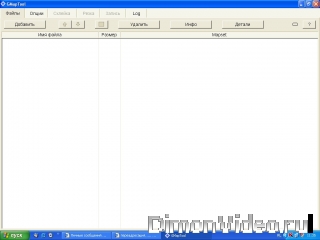
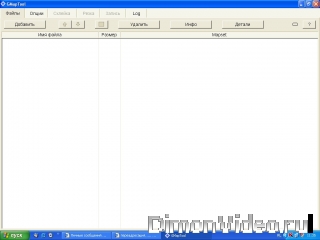
В данной теме рассмотрим вопросы склейки карт Garmin, привязки карт в формате .img под программу MapSource.
Напомню, что Garmin Mobile XT поддерживает открытие 4-х файлов карт сразу, но все они должны иметь только разрешенные программой названия!:
Gmapbmap.img -- базовая карта, решает вопросы при ошибки прокладки маршрута на дальние расстояния, а также при маршруте через несколько карт
Gmapsupp.img -- ваша карта
Gmapsup2.img -- другая карта
Gmapprom.img -- другая карта
При нехватки названий карт, несколько карт мы можем склеить в одну!

Для этого качаем программы cGPSmapper и gmaptool , или gmaptool на русском, устанавливаем cGPSmapper и забываем о нем, далее запускаем gmaptool

Идем во вкладке опции и указываем путь к файлу cGPSmapper.ехе

возвращаемся в файлы, нажимаем добавить и добавляем все необходимые нам карты!

После этого заходим в пункт склейка, указываем выходной файл карты в который будут записаны все остальные, указываем имя Mapsеt, то есть название вашей будующей сборки и нажимаем склеить!
Всё, в выходную карту будут записаны все карты! Карты нужно разблокировать, указав в файле разблокировке коды для каждой карты без пробела или воспользовавшись универсальной программой разблокировки карт, подробности в Установка Garmin в картинках
Если нам надо вырезать определенные области из карты .img или просто поработать с картами на компе, нам понадобиться программа мапсорс, качаем версию программы MapSource Beta, версию 6.14.1 или 4.03
Данная программа работает только с картами в формате .ехе, которые после установки прописываются в нее, решить вопрос привязки имг карты можно порезав её под эту программу
Создаем где нибудь, например в папке мапсорс новую папку, называем произвольно, например map

После этого добавляем карту в gmaptool, выбираем путь резка
В нем указываем путь к нашей созданной папке map, оставляем пункт создать файлы для мапсорс, вводим имя карты, например Russia, ставим галочку на фид и вносим фид карты, и галочку создать файл обзорной карты и внизу нажимаем пункт резка, ждем окончания нарезки, закрываем программы и идем в папку в которую нарезали карту-map, там клацаем на файл install и после открытия черного окошка ентер.
Все заходим в мапсорс, в выпадающей вкладке видим нашу карту.
При выдергивании отдельных областей адресный поиск пропадет.
Только ссылки на карты Garmin здесь - найдете множество ссылок на карты

Направили меня тут по ссылки о том что, де, появились карты для Garmin лучше чем JNX. В привычном формате IMG (в реальности это морской формат Блючарт Ж2).
И вот читаю, про ужасы формата JNX и рыдаю, но есть, слава богу спасение!
Все эти негативные моменты устраняются при использовании в навигаторах топографических карт, сделанных в оригинальном растровом формате Garmin — IMG. ►
1 — Простая установка карты. Прошивку прибора, которую всё равно надо регулярно делать, авторы статьи считают очень сложной. Самая большая сложность в том что JNX надо класть в другую папочку.
2 — добавлена и приведена в норму яркость и насыщенность цвета Не просто лож, а наглая лож, ибо как можно увидеть, карты вообще НИКАК не отличаются внешне Угадайте какая где :-), НО! формат JNX позволяет менять яркость карты в настройках навигатора, в то время как карта IMG никак не настраивается.
3 — владельцам морских моделей эхолотов и картплоттеров Garmin Это правда.
4 — много слоев, что позволяет значительно оптимизировать загрузку и скорость отображения карты на экране навигатора. карты одинаково отображаются при масштабировании, как видно из картинки. А со скоростью прорисовки всё наоборот. JNX по моим экспериментам прорисовывается быстрее. Файл растровой карты JNX меньше чем IMG.
5 — Наконец само слово "патчить" уже наводит подозрения на владельцев новых навигаторов. Возможно имеет место быть. но аргумент так себе.
В сухом остатке — если навигатор поддерживает JNX то, расходимся, ребята, даже не обращаем на сию новость внимания. Ну а для тех кто мечтал растр в картплоттер (поддерживающий Bluechart G2) появилась возможность.
Когда-то давно, когда делались кривые попытки такой векторизации растра, с прорисовкой всё было очень плохо. Тогда я для себя тему эту закрыл. Но тут вот всплыла она на новом уровне. Что, конечно же хорошо. Но не так как в рекламе :-).
Видосик с прорисовкой карт JNX и IMG
Читайте также:

